windows7防火墙如何开启和关闭 win7防火墙关闭的几种方法
Windows 7是一款广泛使用的操作系统,安全性一直备受关注,其中防火墙作为保护计算机免受来自网络的攻击和恶意软件的重要工具,成为了用户们重视的一项功能。有时我们需要临时关闭防火墙,比如进行特定软件的安装或网络共享设置。本文将介绍Windows 7防火墙的开启和关闭方法,帮助用户更好地保护计算机安全。
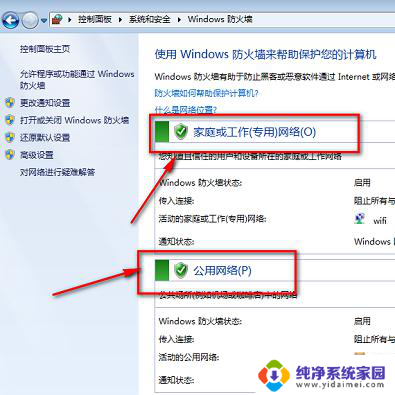
Win7系统防火墙是一项协助确保信息安全的设备,会依照特定的规则。允许或是限制传输的数据通过。
为了节省系统运行压力,我们可以关闭win7系统防火墙提高电脑的运行速度。对于一些局域网中进行的游戏也是需要关闭防火墙的,从而实现多人联机模式。
方法1:
1.设置windows防火墙需要到控制面板里面去设置,点击开始菜单打开“控制面板”
2.出现的“控制面板”对话框中,找到“系统和安全”功能列表
3.点击进入“系统和安全”功能里面有很多项目,其中有“windows防火墙”点击进入设置
4.出现的windows防火墙设置中,找到“打开和关闭windows防火墙”
5.随后出现的windows防火墙 开关 高级设置功能,如果需要关闭防火墙。点击选择“关闭windows防火墙”即可,如果需要设置例外点击高级设置进行配置。
方法2.关闭防火墙服务
1.打开 开始---运行--输入 services.msc
2. 随后确定出现服务控制台设置,找到 “windows firewall”功能点击选择“停止”服务即可。
方法3:
1.第一步:在 电脑桌 面找到计算机图标,点击进入。
2.第二步:找到控制面板,并打开,在控制面板的左上方找到系统安全,并点击进入
3.在页面正上方找到Windows防火墙,点击。选择你要关闭的防火墙,家庭网络或者是公用网络,根据需要决定,选择后在页面右下方点击确定就可以完成。
注意事项:
具体电脑设定不同,可根据实际而定。
以上是关于如何开启和关闭Windows 7防火墙的全部内容,如果您遇到相同的问题,可以参考本文中介绍的步骤进行修复,希望对大家有所帮助。
windows7防火墙如何开启和关闭 win7防火墙关闭的几种方法相关教程
- win7彻底关闭防火墙 win7如何关闭防火墙
- win7系统关闭防火墙 win7如何关闭防火墙
- Win7自带防火墙吗?详细了解Win7自带防火墙的功能和设置方法
- 4种彻底关闭win7自动更新 Windows7关闭自动更新的步骤
- win7电脑开机启动项怎么关闭 如何禁止Windows7系统开机自启动项
- 如何关闭win7更新 Windows7如何关闭自动更新
- win7如何关闭电脑软件的开机自启动 电脑开机时如何关闭自动启动的软件
- win7自动启动软件怎么关闭 Win7电脑如何关闭开机自动启动的程序
- win7 关闭屏幕键盘 win7启动项中如何关闭屏幕键盘
- Win7关闭动画效果:如何快速关闭Windows 7启动动画?
- win7怎么查看蓝牙设备 电脑如何确认是否有蓝牙功能
- 电脑windows7蓝牙在哪里打开 win7电脑蓝牙功能怎么开启
- windows 激活 win7 Windows7专业版系统永久激活教程
- windows7怎么设置自动登出 win7系统自动登录设置方法
- win7连11打印机 win7系统连接打印机步骤
- win7 0x0000007c Windows无法连接打印机错误0x0000007c解决步骤